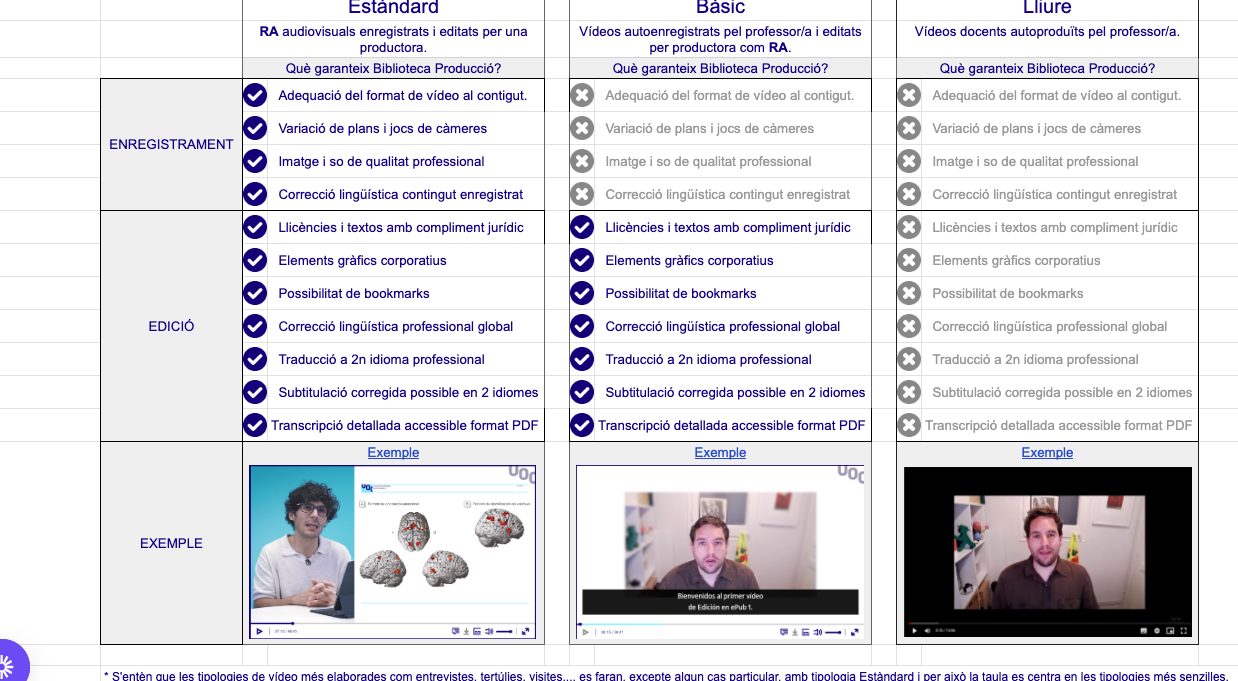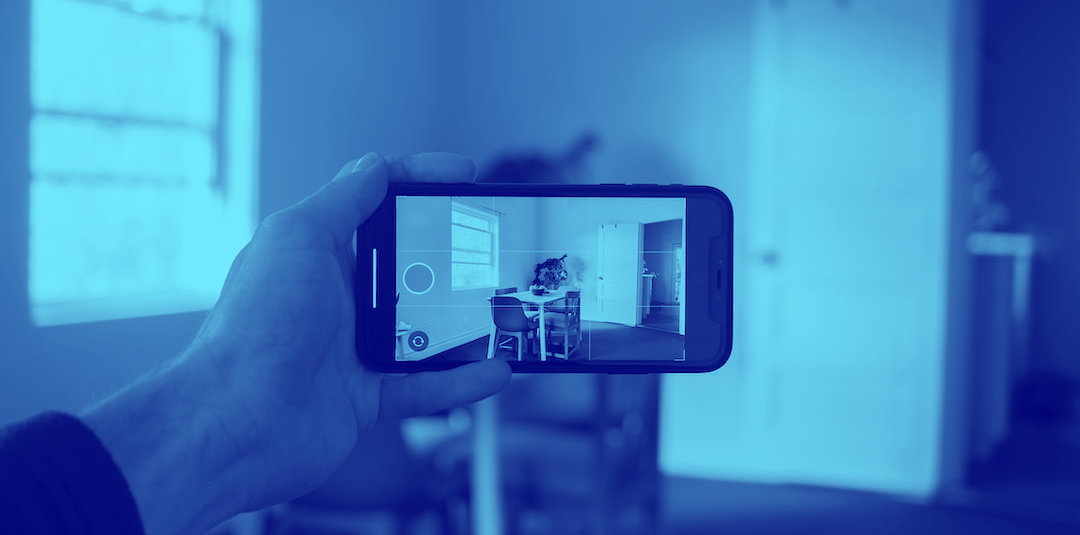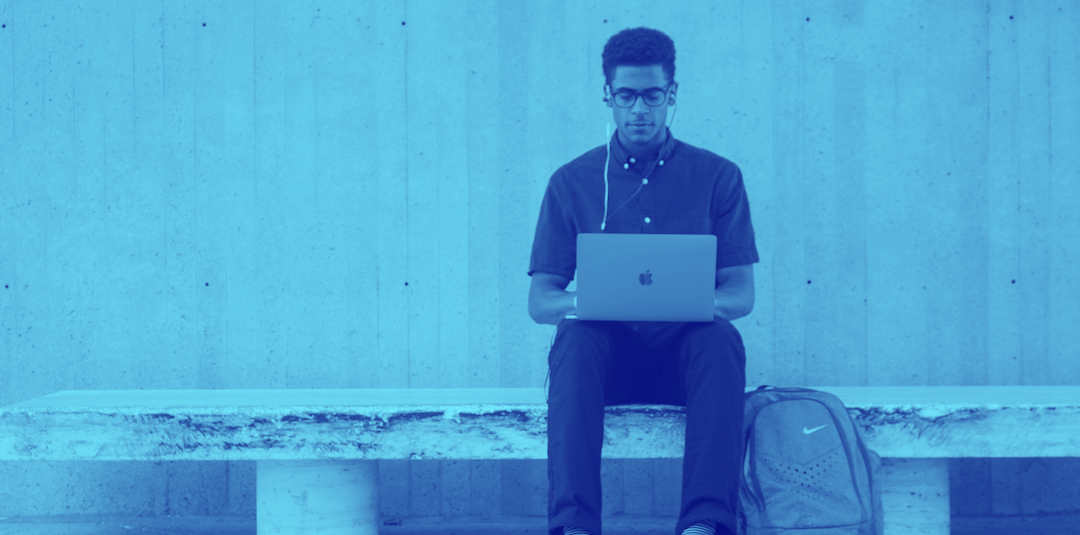Fem-ho fàcil!
Autoenregistrament de vídeos docents
Vols dinamitzar una activitat, aclarir un concepte o donar feedback en el context de la teva aula? Segueix les nostres pautes i assegura la qualitat i l'accessibilitat dels teus vídeos.
-
Fes un vídeo de captura de pantalla
Loom (amb limitació de 5')
Si necessites enregistrar vídeos curts (màxim 5 minuts) amb la pantalla de l'ordinador i la teva càmera alhora, una eina gratuïta i molt intuïtiva és Loom. Pots fer presentacions, videotutorials breus o explicar una incidència. Cada vídeo que enregistris tindrà un URL únic que podreu compartir de manera senzilla.
OBS Studio (sense limitació de temps)
Programa d'enregistrament de vídeo que et permet fer tutorials, gravar la pantalla del teu ordinador, realitzar webinars, directes, i moltes coses més. Com enregistrar vídeos amb OBS.
-
Enregistra't
Imatge
- Utilitza un trípode o un suport per a estabilitzar la imatge.
- Col·loca el dispositiu mòbil horitzontalment amb la càmera a la mateixa alçada que els ulls.
- Et recomanem un pla mitjà (des de la cintura fins al cap).
- Evita el contrallum. Si tens una finestra al darrere, abaixa les
persianes o canvia d’orientació. - Pots fer servir algun llum d’escriptori per reforçar la il·luminació.
- Tria un bon espai, tenint en compte la il·luminació i el fons de la imatge, que preferiblement ha de ser blanc i sense objectes.
So
- Uns auriculars de botó amb micròfon integrat són molt discrets i ofereixen una comunicació de bona qualitat.
- Assegura’t de no tapar el micròfon.
- Busca un espai lliure de soroll.
Enregistra't seguint els nostres consells
-
Aplica la marca UOC
Aplica la imatge de marca de la UOC d’una manera fàcil fent servir el Videoflow.
-
Puja el vídeo a Microsoft Strem
Entra a Microsoft Stream amb el teu usuari de campus i puja el teu vídeo seguint aquests passos.
-
Fes-lo accessible
El proposem dues eines de subtitulat i transcripció automàtica en funció de l'idioma del vídeo original:
- Guia d'ús de l'eina "Transcripció d’àudio i vídeo a text" de Softcatalà pels vídeos en català.
- Guia d'ús de subtitulat i transcripció automàtica de Microsoft Stream pels vídeos en castellà i anglès.
Recorda que es recomana subtitular els vídeos autoproduïts quan es detecti una necessitat a l’aula.
-
Fes-lo visible a l'aula
Si voleu que el vostre vídeo aparegui a un NIU i/o com a recurs d'aprenentatge de l'assignatura ho heu de demanar via PERA seguint aquests passos:
- Tipus de recurs: Extern
- Tipus de sol·licitud: Incorporar un nou recurs extern
- Catàleg: Document generat pel docent
A banda, Microsfot Stream et permet difondre el teu vídeo, mitjançant URL, sense necessitat de pujar el vídeo a Youtube, t'ho expliquem en aquest tutorial.
Desmuntant mites
Fer una infografia amb estil UOC amb aquesta taula (pendent)